Acer Aspire 4743ZG – страница 10
Инструкция к Ноутбуку Acer Aspire 4743ZG

3
Krenimo od početka
Željeli bismo vam zahvaliti na izboru Acer prijenosnog računala koje će vam poslužiti
kamo god krenuli.
Vaši vodiči
Kako bismo vam pomogli pri uporabi Vašeg Acer prijenosnog računala, kreirali smo
skup vodiča:
Prvenstveno poster za podešavanje pomaže u postavljanju početnih postavki
vašeg računala.
Aspire serija Opći priručnik za korisnike sadrži korisne informacije koje se
odnose na sve modele Aspire serije proizvoda. Priručnik obuhvaća osnovne teme
poput uporabe tipkovnice, zvuka, i sl. Obratite pažnju na činjenicu kako su zbog
načina izdavanja Opći priručnik za korisnike ponekad navedena obilježja ili
funkcije koje su dostupne samo na određenim modelima serije, ne nužno i na
modelu koji ste vi kupili. Takvi slučajevi su u tekstu izjavom poput "samo za
određene modele".
Kratki vodič upoznaje vas s osnovnim obilježjima i funkcijama vašeg novog
računala. Više informacija o tome kako vam računalo može povećati produktivnost,
molimo, pogledajte Aspire serija Opći priručnik za korisnike. Priručnik sadrži
detaljne informacije o temama kao što su uslužni programi sustava, vraćanje
podataka, opcije za proširivanje i rješavanje problema. Uz to sadrži i podatke o
jamstvu i općim uvjetima te sigurnosne upute za vaše prijenosno računalo. On je
dostupan u Portable Document Formatu (PDF) i dolazi prethodno učitan u Vaš
prijenosnik. Za pristup priručniku, učinite sljedeće:
1 Kliknite na Početak > Svi programi > AcerSystem.
2 Kliknite na Aspire serija Op
ći priručnik za korisnike.
Napomena: Za pregled dokumenta potreban je Adobe Reader. Ako na računalu
nemate instaliran Adobe Reader, klik na Aspire serija Opći priručnik za
korisnike najprije će pokrenuti program za instalaciju Adobe Readera. Pratite
upute na ekranu i dovršite instalaciju. Za upute kako koristiti Adobe Reader,
pristupite izborniku Pomoć i podrška.
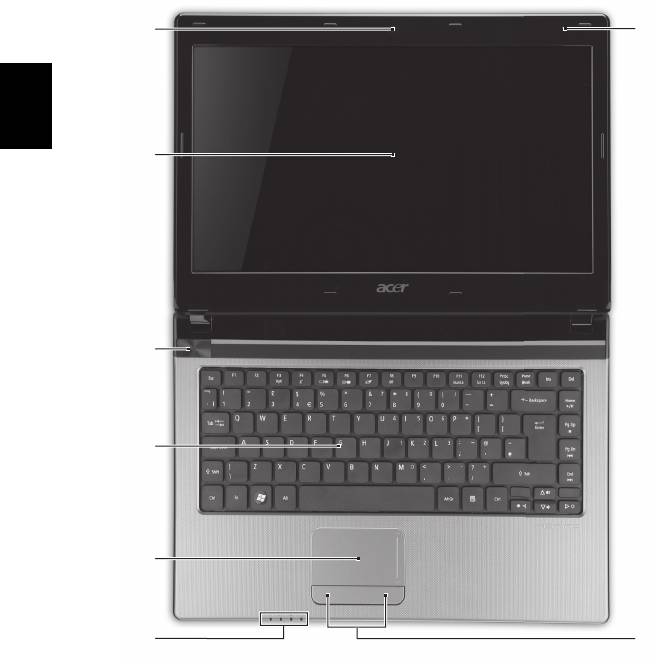
4
Upoznajte Acer prijenosno računalo
Nakon postavljanja vašeg računala kao što je prikazano posterom, upoznajte vaše
novo Acer prijenosno računalu.
Pogled odozgo
1
8
Hrvatski
2
3
4
5
6
7
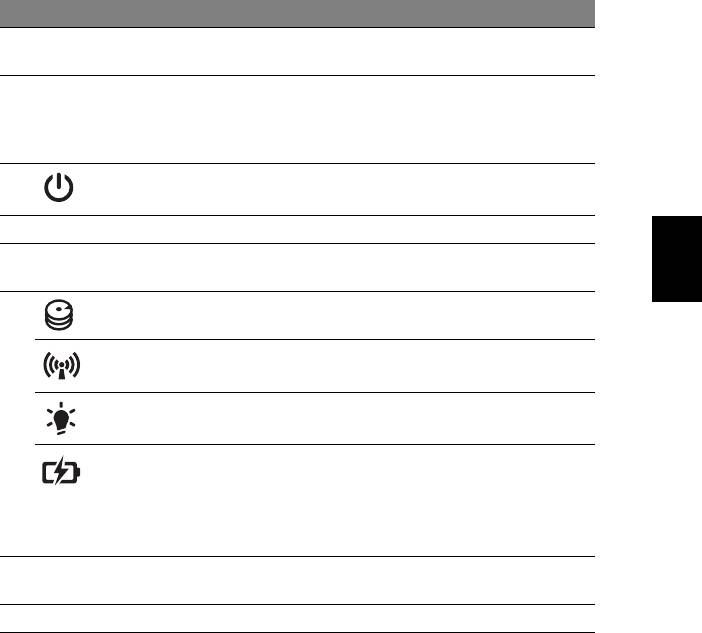
5
# Ikona Stavka Opis
1Ugrađena web
Web kamera za video komunikaciju
kamera
(samo za određene modele).
2 Zaslon prikaza Također nazivan i Liquid-Crystal Display
(LCD), prikazuje izlaz računala
(Konfiguracija se može razlikovati ovisno o
modelu).
3 Tipka za uključivanje/
Uključuje i isključuje računalo. Pokazuje je li
indikator
računalo uključeno.
Hrvatski
4 Tipkovnica Za unos podataka u vaše računalo.
5 Dodirna ploča Pokazivački uređaj osjetljiv na dodir koji
funkcionira kao računalni miš.
6 HDD indikator Pokazuje kada je pogon čvrstog diska
aktivan.
Indikator komunikacije Pokazuje status uređaja za bežično
spajanje računala.
Indikator napajanja Pokazuje je li računalo uključeno.
Indikator baterije Pokazuje stanje baterije računala.
1. Punjenje: Svijetli žuto kada se baterija
puni.
2. Sasvim napunjeno: Svijetli plavo kada
radi na izmjeničnom napajanju.
7 Tipke za odabir
Lijeva i desna tipka djeluju kao lijeva i desna
(lijeva i desna)
tipka miša.
8 Mikrofon Unutarnji mikrofon za snimanje zvuka.
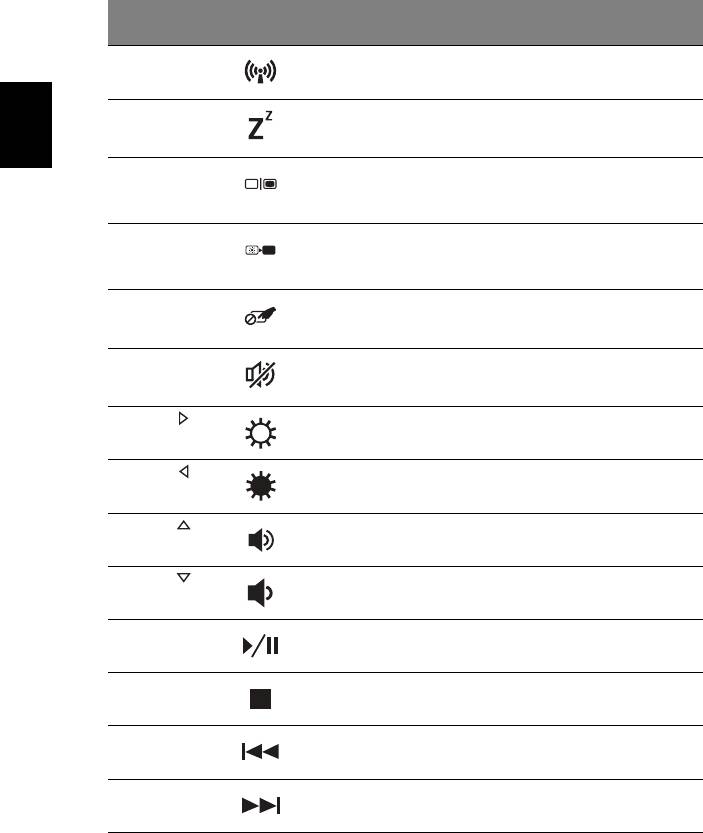
6
Tipkovnički prečaci
Računalo koristi tipkovničke prečace ili kombinacije tipki za pristup većini
upravljačkih tipki računala, kao što je osvijetljenost zaslona i izlazna glasnoća.
Za aktiviranje tipkovničkih prečaca, pritisnite i držite <Fn> tipku prije pritiska druge
tipke u kombinaciji tipkovničkog prečaca.
Tipkovnički
Ikona Funkcija Opis
prečac
<Fn> + <F3> Komunikacija Omogućava/onemogućava
komunikacijske uređaje računala.
<Fn> + <F4> Stanje mirovanja Stavlja računalo u stanja mirovanja.
Hrvatski
<Fn> + <F5> Prekidač prikaza Prebacuje izlaz prikaza između
zaslona prikaza, vanjskog monitora
(ako je priključen) i oba.
<Fn> + <F6> Prazan zaslon Isključuje pozadinsko osvjetljenje
zaslona prikaza radi uštede energije.
Pritisnite bilo koju tipku za povrat.
<Fn> + <F7> Prekidač dodirne
Uključuje i isključuje unutarnju
ploče
dodirnu ploču.
<Fn> + <F8> Prekidač zvučnika Uključuje i isključuje zvučnike.
<Fn> + < >
Povećanje
Povećava osvijetljenost zaslona.
osvijetljenosti
<Fn> + < >
Smanjivanje
Smanjuje osvijetljenost zaslona.
osvijetljenosti
<Fn> + < >
Pojačavanje
Pojačava glasnoću zvuka.
glasnoće
<Fn> + < >
Smanjivanje
Smanjuje glasnoću zvuka.
glasnoće
<Fn> + <Home> Izvođenje/stanka Izvodi ili zaustavlja izvođenje
odabrane medijske datoteke.
<Fn> + <Pg Up> Zaustavi Zaustavlja reprodukciju odabrane
medijske datoteke.
<Fn> + <Pg Dn> Prethodna Povrat na prethodnu medijsku
datoteku.
<Fn> + <End> Sljedeća Skok na sljedeću medijsku datoteku.
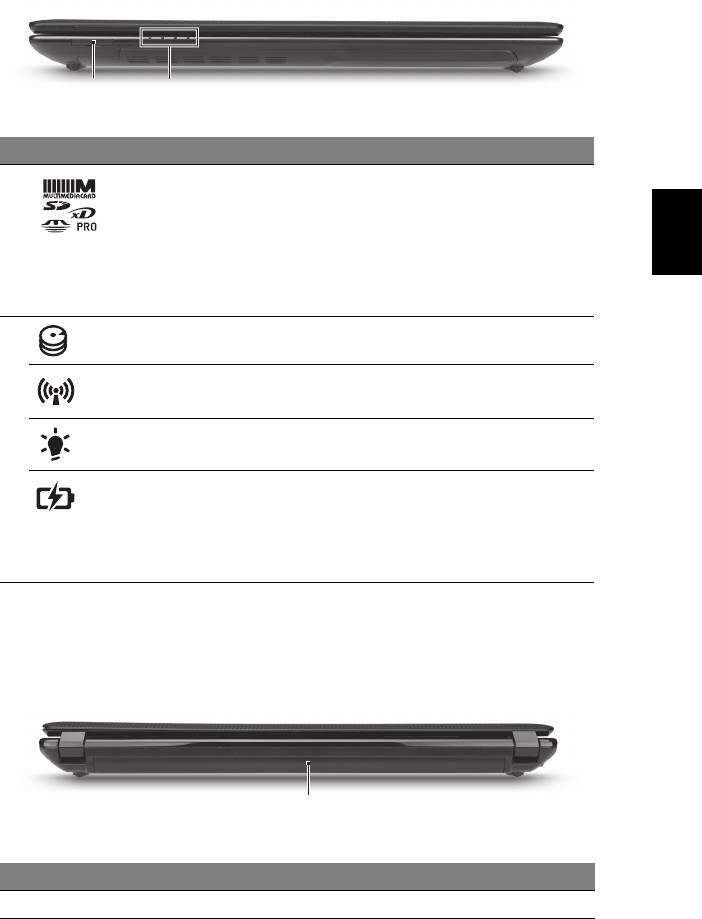
7
Pogled sprijeda izbliza
12
# Ikona Stavka Opis
1 Više-u-1 čitač kartica Prihvaća Secure Digital (SD),
Hrvatski
MultiMediaCard (MMC), Memory Stick
(MS), Memory Stick PRO (MS PRO),
xD-Picture Card (xD) kartice.
Napomena: Gurnite za uklanjanje/
postavljanje kartice. Pogon istodobno
može koristiti samo jednu karticu.
2 HDD indikator Pokazuje kada je pogon čvrstog diska
aktivan.
Indikator komunikacije Pokazuje status uređaja za bežično
spajanje računala.
Indikator napajanja Pokazuje stanje napajanja računala.
Indikator baterije Pokazuje stanje baterije računala.
1. Punjenje: Svijetli žuto kada se baterija
puni.
2. Sasvim napunjeno: Svijetli plavo
kada radi na izmjeničnom napajanju.
1. Indikatori na prednjoj ploči su vidljivi čak i kada je poklopac računala zatvoren.
Pogled straga
1
# Stavka Opis
1 Prostor za bateriju Sadrži baterijski komplet računala.
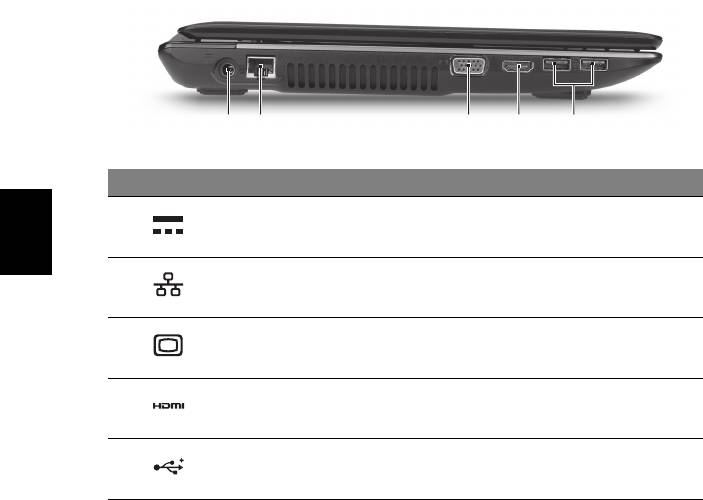
8
Pogled s lijeve strane
21345
# Ikona Stavka Opis
1 DC-in utičnica Povezuje se s AC adapterom.
Hrvatski
2 Ethernet (RJ-45)
Povezuje se na Ethernet 10/100/1000-
priključak
baziranu mrežu.
3Priključak vanjskog
Povezuje se sa uređajem za prikaz (npr.
ekrana (VGA)
vanjskim monitorom, LCD projektorom).
4 HDMI ulaz Podržava veze digitalnog videa visoke
definicije.
5 USB 2.0 priključci Povezuje se sa USB 2.0 uređajima
(primjerice USB miš, USB kamera).
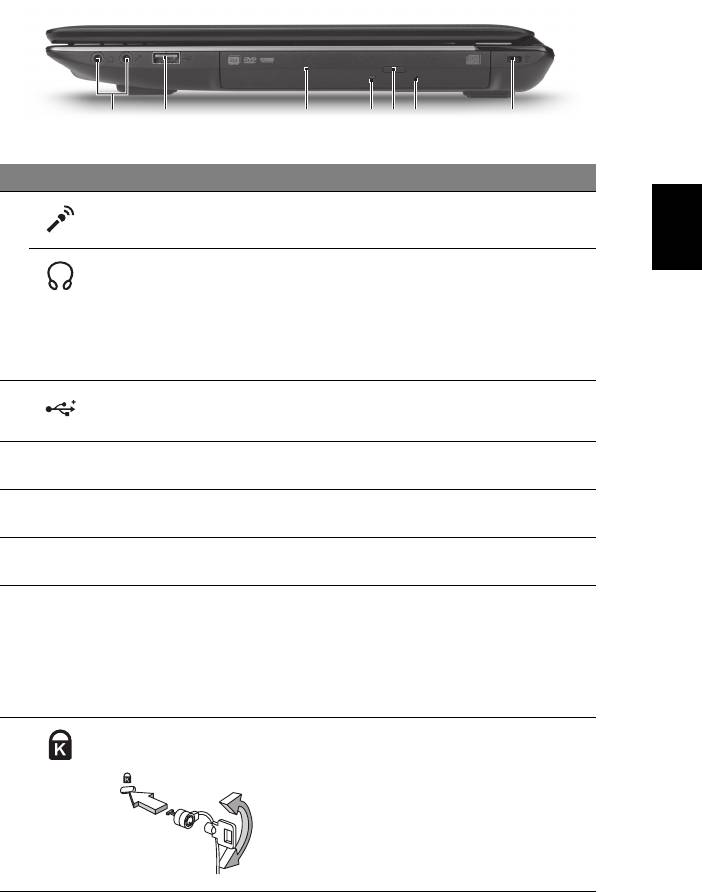
9
Pogled s desne strane
2134756
# Ikona Stavka Opis
Hrvatski
1Utičnica za mikrofon Prihvaća ulaze iz vanjskih mikrofona.
Utičnica za slušalice/
Povezuje se s audio uređajima
zvučnike
(npr. zvučnicima, slušalicama).
Napomena: Podržava kompatibilne 3,5 mm
naglavne uređaje s ugrađenim mikrofonom
(primjerice Acer pametne naglavne uređaje
koji se drže i u ruci).
2 USB 2.0 priključak Povezuju se s USB 2.0 uređajima (npr. USB
miš, USB kamera).
3Optički pogon Unutarnji optički pogon; prihvaća CD-e ili
DVD-e.
4 Indikator pristupa
Svijetli kada je optički pogon aktivan.
optičkom disku
5 Tipka za izbacivanje
Izbacuje optički disk iz pogona.
optičkog pogona
6 Otvor za izbacivanje u
Izbacuje ladicu optičkog pogona kada je
slučaju nužde
računalo isključeno.
Napomena: Umetnite spajalicu za papir u
otvor za izbacivanje u slučaju nužde da
izbacite ladicu optičkog pogona kada je
računalo isključeno.
7 Utor za Kensington
Povezuje se s Kensington-kompatibilnom
bravu
računalnom sigurnosnom bravom.
Napomena: Omotajte kabel sigurnosne
brave računala oko nepokretnog objekta
kao što je stol ili ručka zaključane ladice.
Umetnite bravu u usjek i okrenite ključ
kako
bi osigurali bravu. Dostupni su i neki modeli
bez ključa.
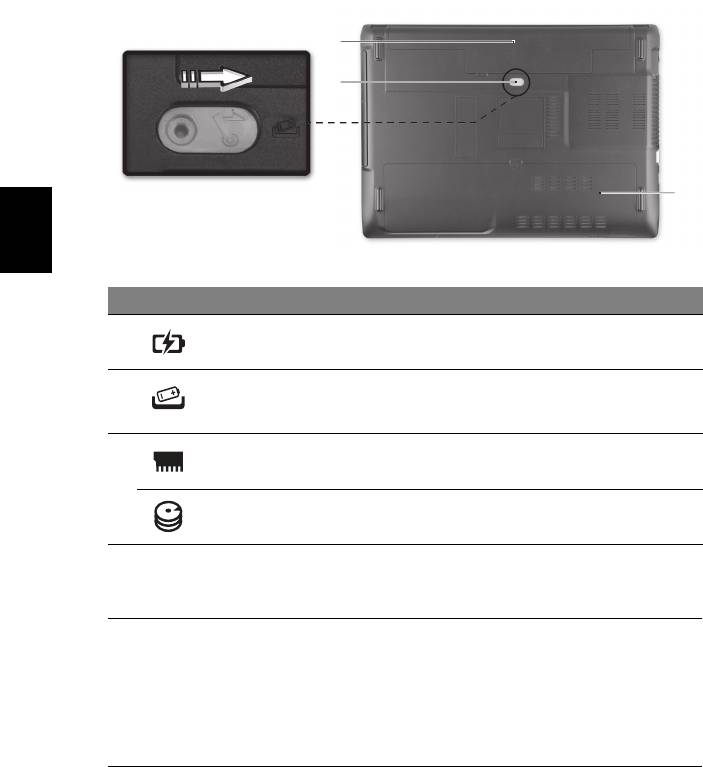
10
Pogled odozdo
1
2
3
Hrvatski
# Ikona Stavka Opis
1 Prostor za bateriju Sadrži baterijski komplet računala.
2 Bravica/ključanica za
Oslobađa bateriju radi uklanjanja.
oslobađanje baterije
U bravicu umetnite prikladni alat i skliznite
kako biste oslobodili bateriju.
3 Odjeljak za memoriju Sadrži glavnu memoriju računala.
Prostor za tvrdi disk Sadrži tvrdi disk računala (učvršćen
vijcima).
Okruženje
• Temperatura:
• Radna: 5°C do 35°C
• Pohrana: - 20°C do 65°C
• Vlažnost (nekondenzirajuća):
• Radna: 20% do 80%
• Pohrana: 20% do 80%
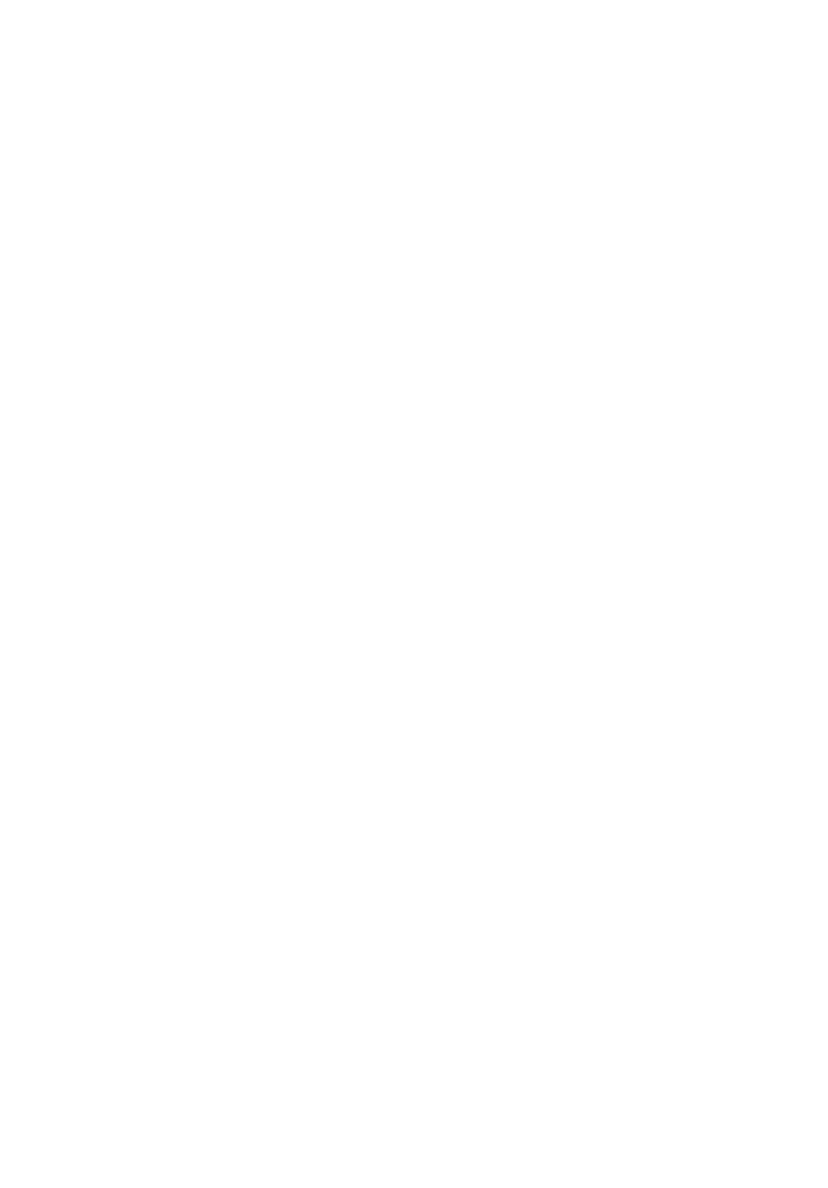
Seria Aspire de computere
portabile
Ghid rapid
© 2010 Toate drepturile rezervate.
Ghid rapid pentru seria Aspire de computere portabile
Prima ediţie: 12/2010
Numărul modelului: _____________________________
Numărul seriei: ________________________________
Data achiziţiei: _________________________________
Locul achiziţiei: ________________________________

3
Înainte de toate
Dorim să vă mulţumim că aţi ales un computer portabil Acer pentru a răspunde
nevoilor dvs de procesare mobilă.
Ghidurile dumneavoastră
Pentru a vă ajuta să folosiţi computerul portabil Acer, am conceput un set de ghiduri:
Primul dintre acestea, posterul de configurare vă ajută să începeţi configurarea
computerului.
Ghid general de utilizare seria Aspire conţine informaţii utile valabile pentru toate
modelele din gama Aspire. Acest ghid acoperă subiecte de bază, cum ar fi utilizarea
tastaturii, a sistemului audio etc. Vă rugăm să reţineţi că Ghidul general de
utilizare se referă ocazional la funcţii sau caracteristici care sunt incluse doar în
anumite modele ale seriei şi nu neapărat în modelul cumpărat de dumneavoastră.
Astfel de cazuri sunt marcate în manuale prin texte cum ar fi „doar pentru anumite
modele”.
Ghidul rapid tipărit vă prezintă caracteristicile şi funcţiile de bază ale noului dvs.
computer. Pentru mai multe informaţii privind modul în care computerul vă poate
ajuta să fiţi mai productiv, consultaţi Ghid general de utilizare seria Aspire. Acest
ghid conţine informaţii detaliate despre astfel de subiecte, precum utilitarele de
sistem, recuperarea datelor, opţiunile de extensie şi depanarea. În plus, acesta
con
ţine informaţii despre garanţie, reglementări generale şi note de siguranţă pentru
computerul dvs portabil. Este disponibil în Format de document portabil (PDF) şi
vine preîncărcat pe computerul dvs. portabil. Urmaţi aceşti paşi pentru a-l accesa:
1Daţi clic pe Start > Toate programele > AcerSystem.
2Daţi clic pe Ghid general de utilizare seria Aspire.
Notă: Vizualizarea fişierului necesită Adobe Reader. Dacă Adobe Reader nu
este instalat pe computerul dvs., daţi clic pe Ghid general de utilizare seria
Aspire pentru a executa mai întâi programul de instalare Adobe Reader. Pentru
a încheia instalarea, urmaţi instrucţiunile de pe ecran. Pentru instrucţiuni privind
modul de utilizare a Adobe Reader, accesaţi meniul Ajutor şi asistenţă.

4
Turul computerului dvs Acer
După configurarea computerului, aşa cum se arată în afişul de configurare,
permiteţi-ne să vă prezentăm noul dvs. computer portabil Acer.
Vedere de sus
Română
1
8
2
3
4
5
6
7
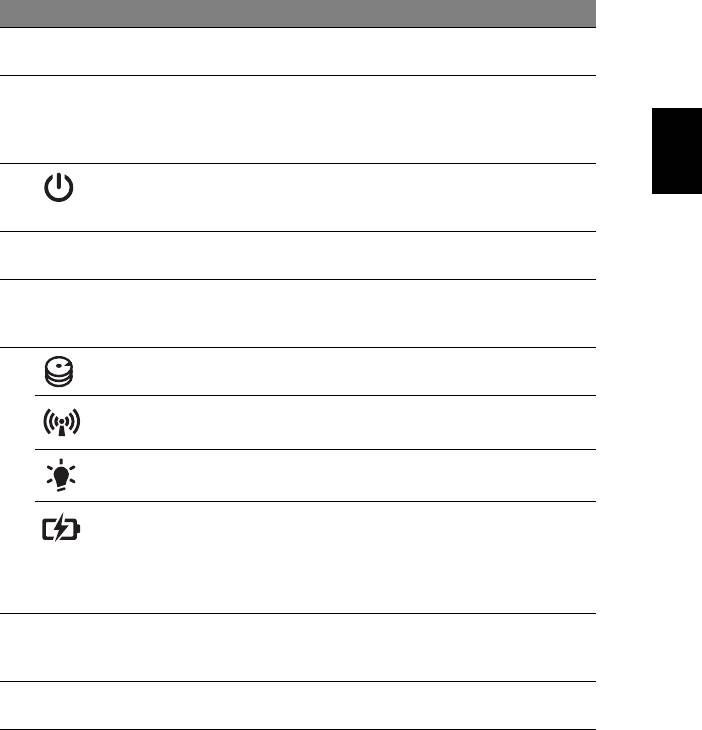
5
# Pictogramă Element Descriere
1 Cameră Web
Cameră Web pentru comunicaţie video
integrată
(doar pentru anumite model).
2 Ecran de afişaj Mai este numit şi Afişaj cu cristale
lichide (LCD) şi afişează activitatea
Română
computerului (Configuraţia poate diferi
în funcţie de model).
3 Indicator/buton de
Porneşte şi opreşte computerul. Indică
alimentare cu energie
nivelul de alimentare al computerului.
a computerului
4 Tastatură Pentru introducerea datelor în
computer.
5 Zona de atingere Dispozitiv de indicare sensibil la
atingere care funcţionează ca un maus
de computer.
6 Indicator HDD Indică atunci când unitatea de harddisc
este activă.
Indicator comunicare Indică starea dispozitivului de conectare
wireless al computerului.
Indicator de
Indică nivelul de alimentare al
alimentare cu energie
computerului.
Indicator baterie Indică starea bateriei computerului.
1. Încărcare: Lumina este galbenă
când acumulatorul se încarcă.
2. Complet încărcat: Lumina este
albastră în modul c.a.
7 Butoane clic
Butoanele stânga şi dreapta
(stânga şi dreapta)
funcţionează
ca butoanele stânga şi
dreapta ale mausului.
8 Microfon Microfon intern pentru înregistrarea
sunetului.
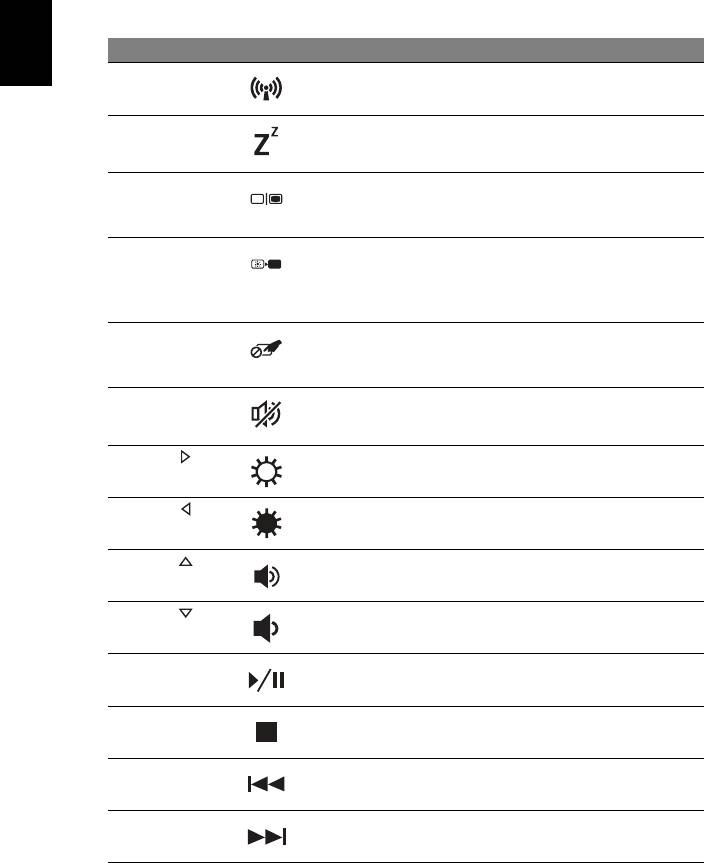
6
Taste rapide
Computerul foloseşte tastele rapide sau combinaţiile de taste pentru a accesa
majoritatea comenzilor precum luminozitatea ecranului şi volumul.
Pentru a activa tastele rapide, apăsaţi şi menţineţi tasta <Fn> înainte de a apăsa
cealaltă tastă din combinaţia de tastă rapidă.
Tastă rapidă Pictogramă Funcţie Descriere
Română
<Fn> + <F3> Comunicaţii Activează/dezactivează dispozitivele
de comunicaţie ale computerului.
<Fn> + <F4> Repaus Pune computerul în modul Repaus.
<Fn> + <F5> Comutare
Comută afişajul între ecran de afişaj,
afişaj
monitor extern (dacă este conectat)
şi ambele.
<Fn> + <F6> Ecran gol Opreşte lumina de fundal a
ecranului pentru a economisi
energie. Apăsaţi orice tastă pentru
reveni.
<Fn> + <F7> Comutare
Activează şi dezactivează zona de
zonă de
atingere.
atingere
<Fn> + <F8> Comutare
Porneşte şi opreşte difuzoarele.
difuzor
<Fn> + < >
Luminozitate
Măreşte luminozitatea afişajului.
mărită
<Fn> + < >
Luminozitate
Reduce luminozitatea afişajului.
scăzută
<Fn> + < >
Volum mărit Măreşte volumul sunetului.
<Fn> + < >
Volum scă
zut Reduce volumul sunetului.
<Fn> + <Home> Redare/
Redă sau opreşte temporar fişierul
Pauză
media selectat.
<Fn> + <Pg Up> Oprire Opreşte redarea fişierului media
selectat.
<Fn> + <Pg Dn> Anterior Revine la fişierul media anterior.
<Fn> + <End> Următorul Trece la următorul fişier media.
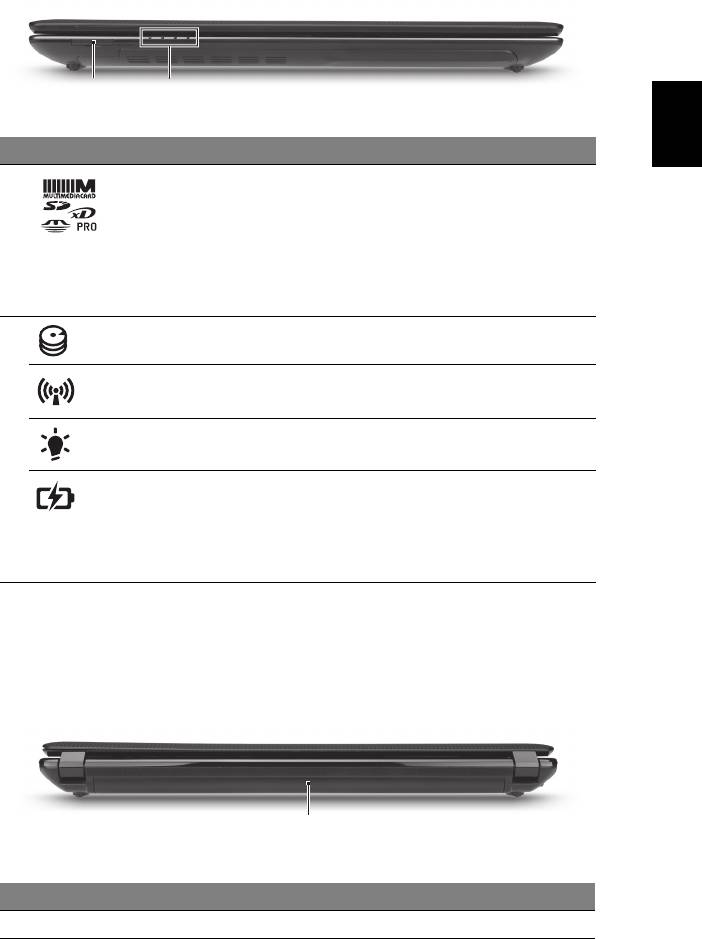
7
Vedere din faţă de aproape
Română
12
# Pictogramă Element Descriere
1 Cititor de cartele
Acceptă carduri Secure Digital (SD),
multi-in-1
MultiMediaCard (MMC), Memory Stick
(MS), Memory Stick PRO (MS PRO)
şi xD-Picture Card.
Notă: Apăsaţi pentru a extrage/a
instala cardul. Nu poate fi citit decât un
singur card o dată.
2 Indicator HDD Indică atunci când unitatea de harddisc
este activă.
Indicator comunicare Indică starea dispozitivului de
conectare wireless al computerului.
Indicator de alimentare
Indică nivelul de alimentare al
cu energie
computerului.
Indicator baterie Indică starea bateriei computerului.
1. Încărcare: Lumina este galbenă
când acumulatorul se încarcă.
2. Complet încărcat: Lumina este
albastră în modul c.a.
1. Indicatoarele de pe panoul frontal sunt vizibile chiar şi atunci când capacul
computerului este închis.
Vedere din spate
1
# Element Descriere
1Nişa pentru acumulator Adăposteşte setul de acumulatori ai computerului.
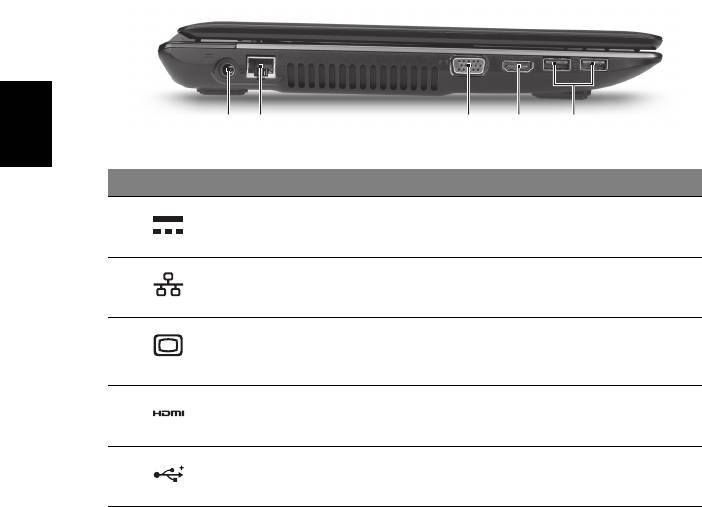
8
Vedere din stânga
21345
Română
# Pictogramă Element Descriere
1Mufă c.c. intrare Conectează la un adaptor de c.a.
2 Port Ethernet (RJ-45) Conectează la o reţea Ethernet
10/100/1000.
3 Port pentru afişaj
Conectează la un dispozitiv de afişare
extern (VGA)
(de ex. monitor extern sau proiector
LCD).
4 Port HDMI Acceptă conexiuni video digitale de
înaltă definiţie.
5 Porturi USB 2.0 Conectează la dispozitivele USB 2.0
(de ex. maus USB, cameră USB).
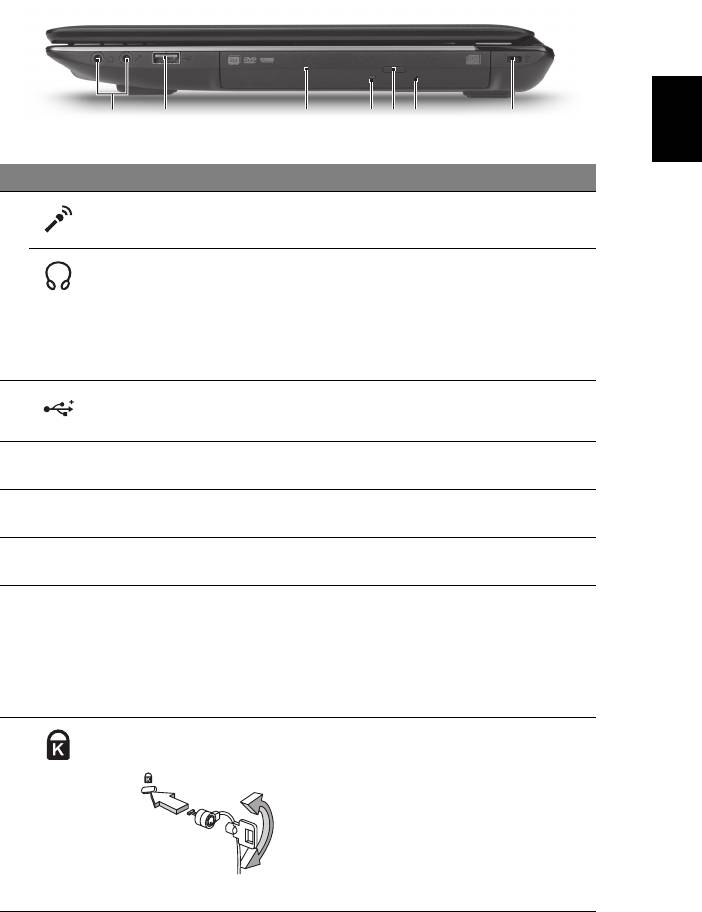
9
Vedere din dreapta
Română
2134756
# Pictogramă Element Descriere
1Mufă microfon Acceptă intrări de la microfoane externe.
Mufă de căşti/difuzor Conectează la dispozitivele audio
(de ex. difuzoare, căşti).
Notă: Acceptă căşti compatibile, de
3,5 mm, cu microfon încorporat (de ex.,
căşti pentru handheld-urile inteligente
de la Acer).
2 Port USB 2.0 Se conectează la dispozitivele USB 2.0
(de ex. maus USB, cameră USB).
3 Unitate optică Unitate optică internă, acceptă CD-uri sau
DVD-uri.
4 Indicator de acces la
Se aprinde când unitatea optică este
discul optic
activă.
5 Buton de eliminare
Elimină discul optic din unitate.
unitate optică
6 Orificiu de eliminare
Elimină tava unităţii optice când
de urgenţă
computerul este oprit.
Notă: Introduceţi o bucată de hârtie în
orificiul de eliminare de urgenţă pentru a
elimina tava unităţii optice când
computerul este oprit.
7 Slot de blocare
Conectează la un dispozitiv de securitate
Kensington
pentru computer compatibil Kensington.
Notă: Înfăşuraţi cablul blocajului de
securitate al computerului în jurul unui
obiect fix precum o masă
sau un mâner al
unui sertar încuiat. Introduceţi blocajul în
zăvor şi răsuciţi cheia pentru a fixa
blocajul. Sunt disponibile şi unele modele
fără chei.
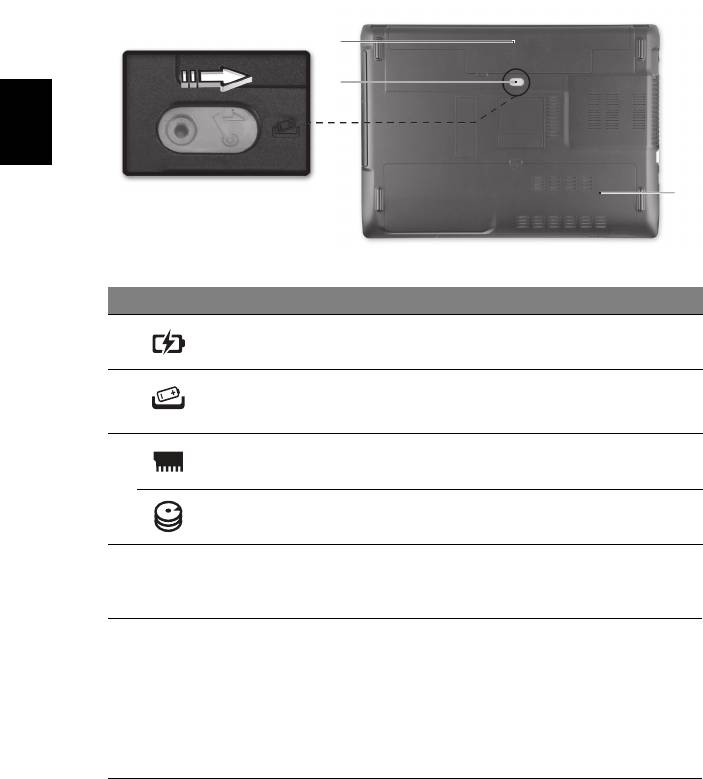
10
Vedere bază
1
2
Română
3
# Pictogramă Element Descriere
1Nişa pentru
Adăposteşte setul de acumulatori ai
acumulator
computerului.
2Zăvor de blocare/
Eliberează acumulatorul pentru a fi scos.
eliberare a
Introduceţi o unealtă corespunzătoare în
acumulatorului.
zăvor şi glisaţi pentru deblocare.
3 Compartiment de
Adăposteşte memoria principală a
memorie
computerului.
Nişă unitate de
Adăposteşte unitatea harddisc a
harddisc
computerului (fixată cu şuruburi).
Mediu
• Temperatură:
• Funcţionare: 5°C - 35°C
• Nefuncţionare: -20°C - 65°C
• Umiditate (fără condensare):
• Funcţionare: 20% - 80%
• Nefuncţionare: 20% - 80%
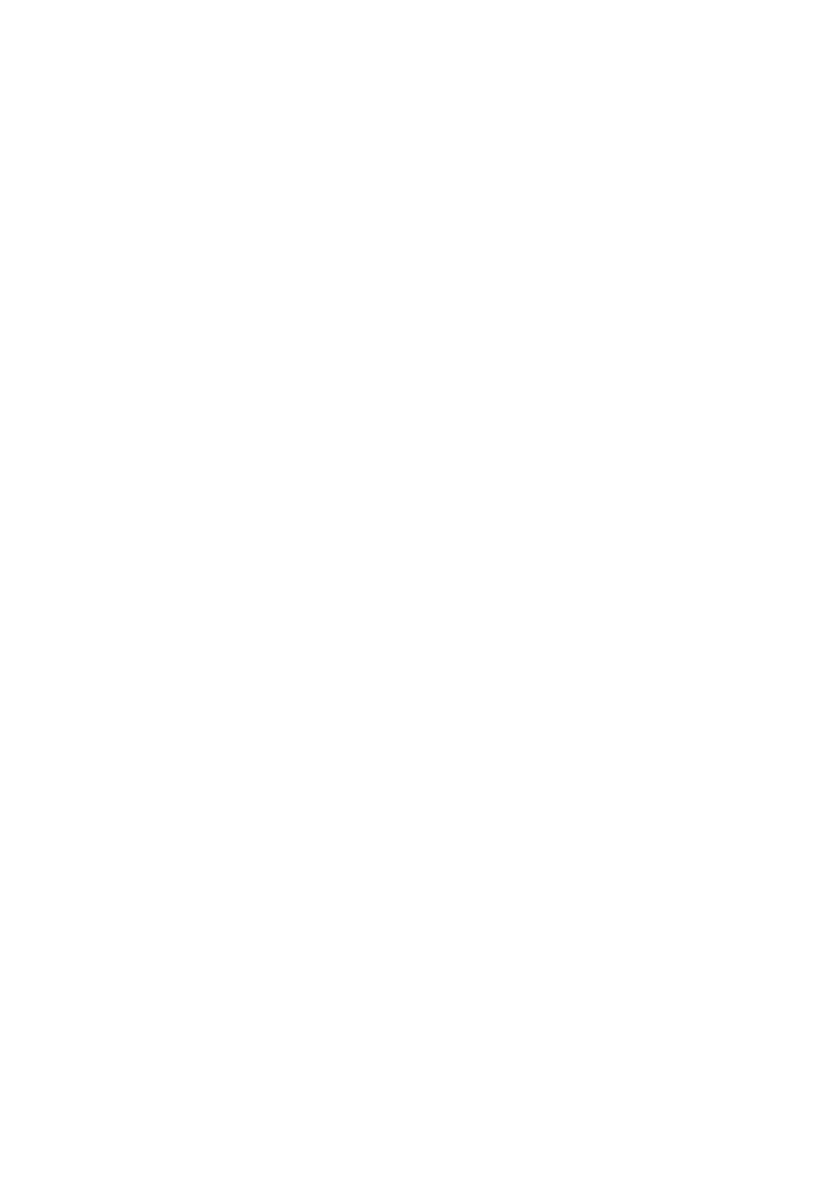
Ноутбук серия Aspire
Кратко ръководство
© 2010 Всички права запазени.
Кратко ръководство за ноутбук серия Aspire
Първоначално издание: 12/2010
Модел номер: _________________________________
Сериен номер: ________________________________
Дата на закупуване: ____________________________
Място на закупуване: __________________________




